诺基亚5320XM个性水印之图片印章
最近友友们又热玩起了水印,我也参与在了其中*^_^*
之前眼泪也写了篇制作水印的教程 , 个人觉得那只是属于基础篇,无法满足友友追求个性的需求……
现在我整理下这段时间所学的做个性水印的小经验写出来给新手们分享一下……
手机端制作水印截图所需的软件在此我再啰唆一遍吧:先安装PY平台,手机绘图(我使用的是1.40)、MBM工具、X管理器、超级截图。这些软件可以到塞班、乐讯、3G等网站下载……
水印截图之图片印章
先来个效果图吧

开始……先打开手机绘图,按左选择键→文件→打开图像……根据路径打开所要做印章的图片。

然后按1跳出工具栏,选择矩形复制。

按导航键移动光标到要选择作为水印文章的部分,按一下OK键,再移动光标,选择好要作为水印印章的图,再按下OK键→选择剪切或复制。

左选择键→文件→新建图像→宽度240,高度320→可以看到一张白图。

按下右选择键→粘贴,移动光标选择放印章的位置,此时放的位置就是截图后印章的的位置,确定好位置后按下OK键。
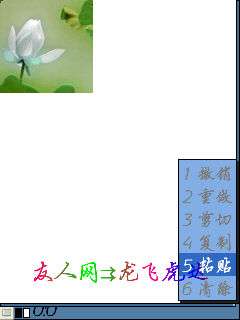
如果还想加入些文字的话,就按1→选择“A”样的图标。
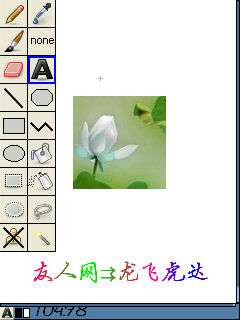
按下0键→输入文字~确认。
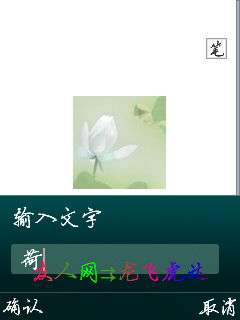
觉得字体太小,可以按左选择键→字体→设置内部字体,将大小下面的数值改大后保存就可以了。

想换下字体颜色的话可以按3键,跳出色板,按导航键移动光标到所要的颜色上按下OK键……

按导航键移动文字到所要显示的位置上~按下OK键……
好了,图像可以保存了:按左选择键→文件→另存图像,将图像保存到E:/python/mbmtool/img下。
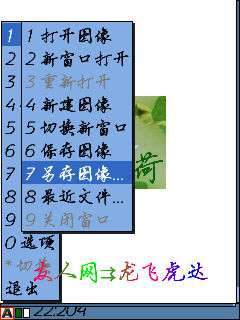
命名为0

图像格式~PNG...→每像素位~24(16.7万色)→压缩~否

是否增加透明度?~W/t ron...

保存好后会回到编辑界面,按左选择键→过滤→图像反色→全部……

命名为1→图像格式~PNG→每像素位~24(16.7万色)→压缩~否→是否增加透明度?~W/t ron...

图像保存好就可以退出手机绘图了。
轮到MBM工具上场了……进入MBM工具→选择E磁盘
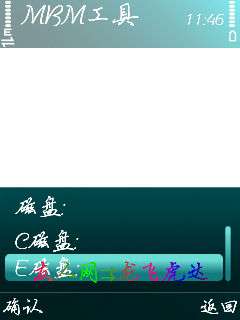
选项→转换→16bit/8bit
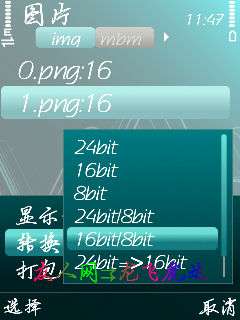
选项→打包→保存文件名为WaterMark~确认……等候打包完成。
打包完成后可以退出MBM工具了。
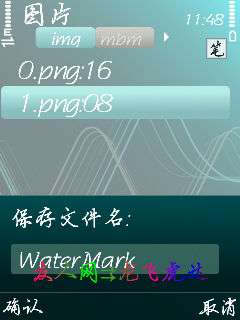
打开X管理器,进入E:/python/mbmtool/mbm会看到WaterMark.mbm这文件就是水印文件了,光标移到该文件上按“2”,移动该文件到C或E:/date/SurperScreenshot下覆盖原文件即可。
一般调到40就可以了,调好后保存……

这是效果

愿友友们玩机愉快*^_^*











